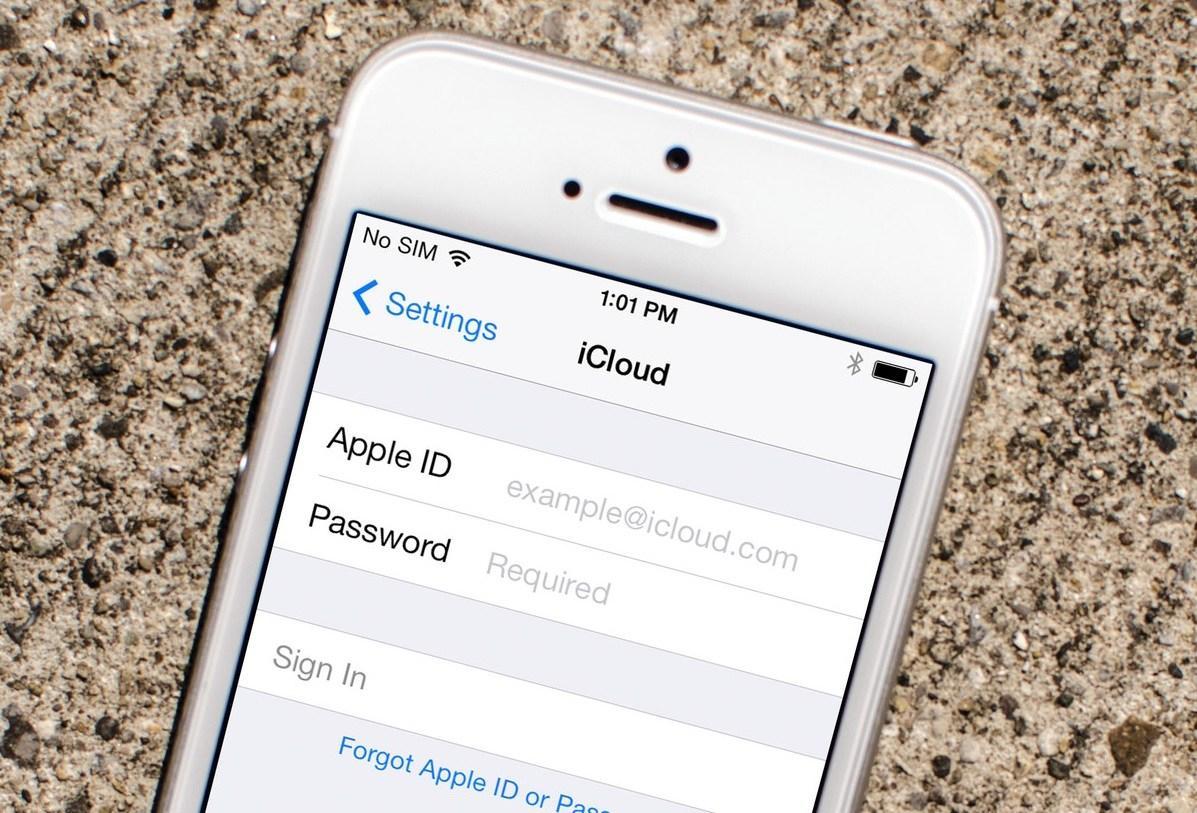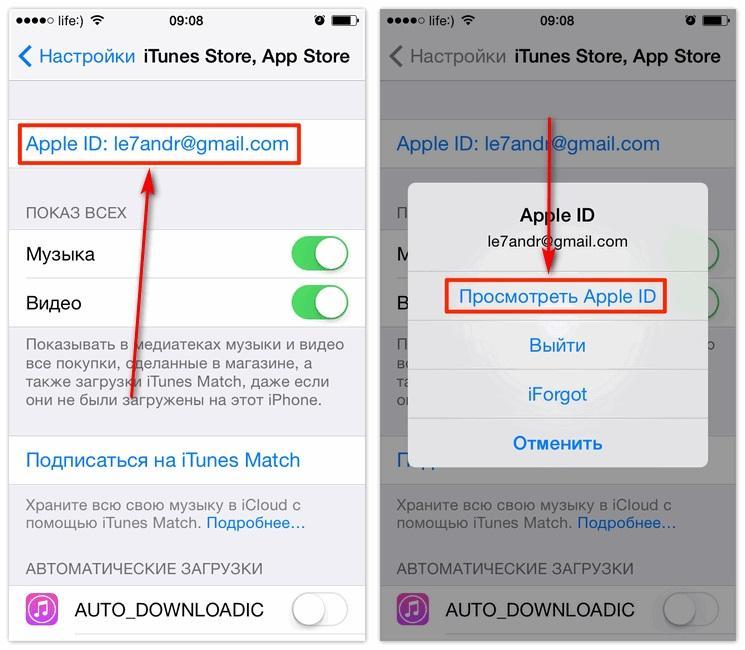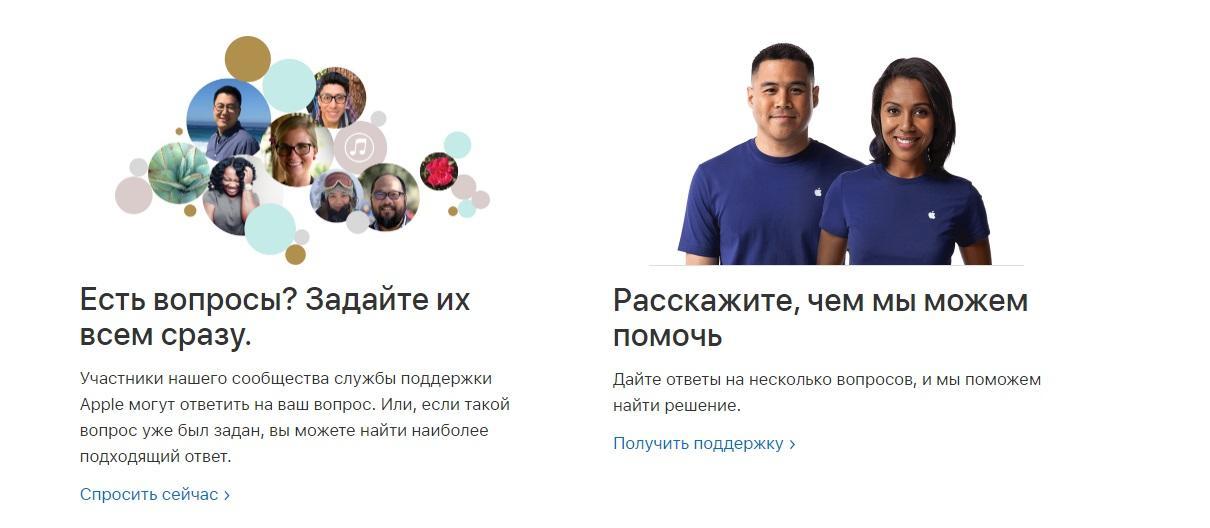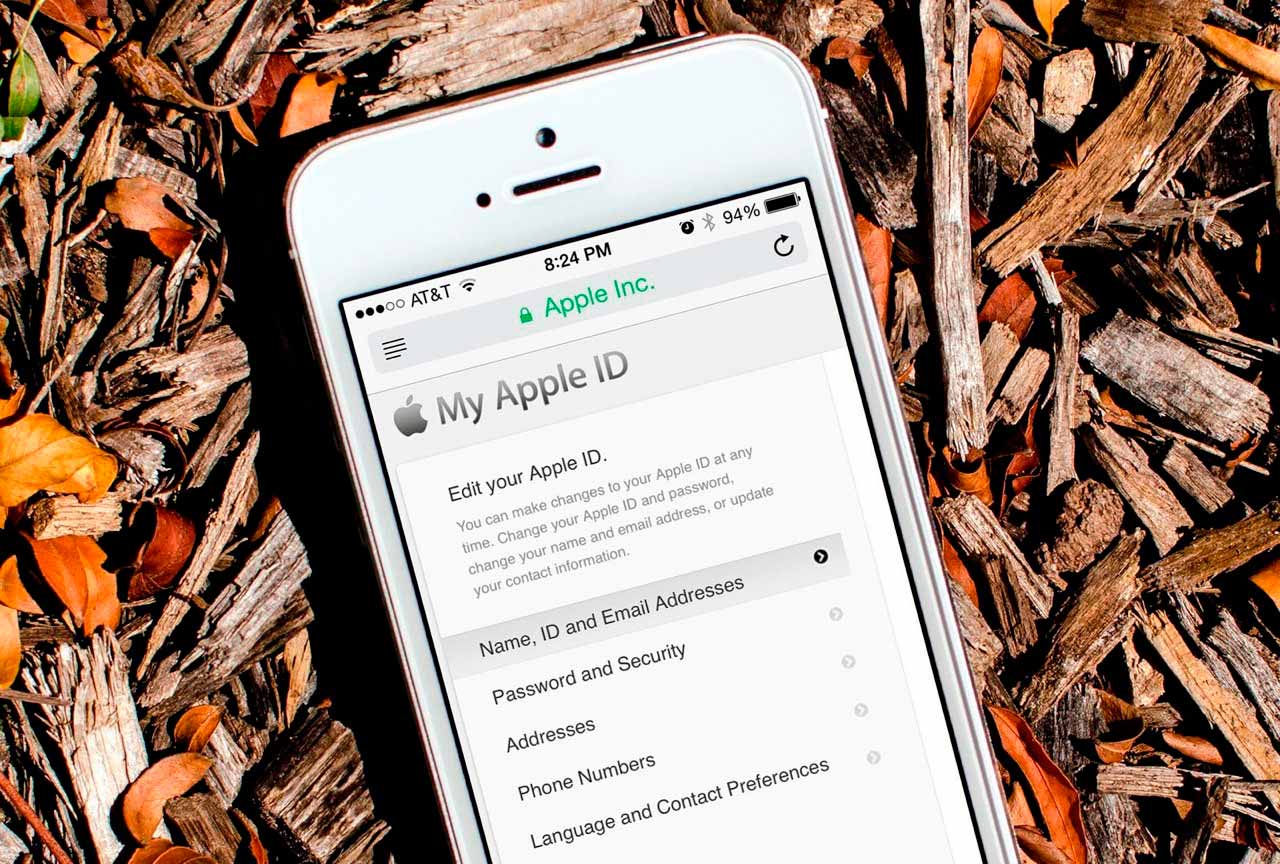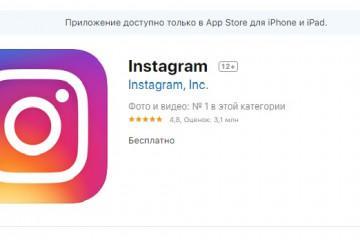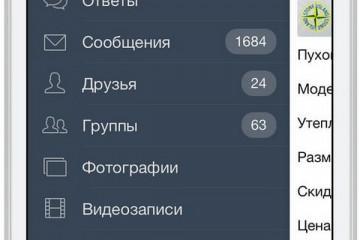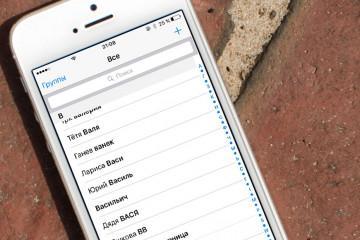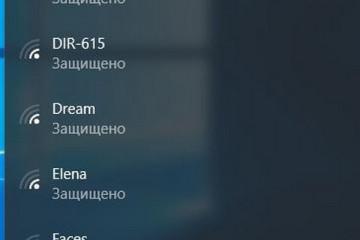Как узнать Apple ID на заблокированном iPhone
Содержание:
Apple ID — учетная запись, которая присваивается каждому владельцу техники в момент регистрации на сайте компании «Эпл». Это обязательный шаг, позволяющий пользоваться гаджетом в полном объеме. Не имея аккаунта, пользователь не сможет синхронизировать данные, работать с облаком iCloud. Иногда при длительном не использовании учетной записи данные для входа забываются или теряются. Как восстановить ID на айфоне, должен знать каждый обладатель смартфона от Apple.
Где посмотреть Apple ID на айфоне
Найти и посмотреть свой идентификатор можно различными способами, в зависимости от того, какая техника используется. На iPhone, iPad или iPod touch необходимо поискать Апл Ид в настройках или iTunes.
Инструкция для iCloud: необходимо перейти в настройки и нажать на свое имя. Если используется iOS версии 10.2 и ранее, необходимо открыть «Настройки» и нажать кнопку «iCloud».
Инструкция для iTunes: открыть меню настроек, нажать свое имя, а затем «iTunes Store и App Store».
Можно попробовать и другие варианты, чтобы определить свой Эпл АйДи:
- Открыть пункт «Настройки», затем «Пароли и учетные записи». На ранних версиях путь лежит через «Настройки»-«Почта»-«Контакты»-«Календари».
- Еще один способ – зайти через настройки в раздел «Сообщения», где следует нажать «Отправка».
- Открыть «Настройки» и «FaceTime».
Проверить аккаунт на компьютере Mac можно таким образом:
- Открыть меню «Apple», затем системные настройки, где находится пункт «Идентификатор Apple».
- Можно кликнуть в разделе системных настроек на «Учетные записи» и выбрать iCloud.
- Через приложение App Store открывается меню «Магазин», а затем просмотр учетной записи.
- Еще один метод — через настройки FaceTime.
Обладателям Apple TV войти в свой аккаунт можно так:
- Через меню «Настройки»-«Учетные записи».
- В этом же разделе можно выбрать раздел «Пользователи», затем открыть свою учетную запись и перейти в «Магазин».
Рекомендации для пользователей Windows:
- Через программу iCloud для Виндовс.
- Через программу iTunes, в которой есть раздел «Учетные записи»-«Посмотреть».
Самым простым способом для проверки наличия Apple ID считается вход на айфоне в меню настроек. Восстанавливать свою учетную запись здесь нельзя, но найти полную информацию достаточно легко. Нажав на «Имя пользователя» откроется окно с данными Apple ID, а также история работы с подключенными сервисами. В этом меню следует спуститься ниже и открыть раздел «iTunes Store». Вверху открытого окошка будут находиться требуемые данные.
Как узнать Apple ID на заблокированном iPhone
Если на устройстве установлена блокировка, то узнать свой Apple ID напрямую через смартфон нельзя. Однако существуют альтернативные методы, которые отличаются простотой, удобством и надежностью.
Первый способ узнать Apple ID заключается в использовании доверенного устройства. Компания Apple позволяет владельцам айфонов и айпадов хранить несколько устройств под одной учетной записью. В этом случае посмотреть забытый Эпл АйДи можно с помощью другого устройства, которое зарегистрировано на этот аккаунт. Делается это через раздел «iTunes Store и App Store», где выбирается меню «Пароли и учётные записи».
Другой способ найти свой Apple ID — через официальный сайт производителя. Для этого следует перейти на страничку Apple и щелкнуть на изображение планшета в правом углу. Перед пользователем откроется ссылка со строчкой «Войти». Чуть ниже находится надпись «Забыли свой Apple ID», по которой следует нажать. В следующем окне нужно нажать «Найти его». Далее владелец айфона должен заполнить форму, где сайт просит ввести основные данные: имя, фамилия, электронная почта. После выполненных действий следует кликнуть «Продолжить».
Эти два способа распространены среди пользователей благодаря тому, что действительно помогают узнать ID. На данный момент существуют также платные сервисы, которые обещают восстановить информацию на основе IMEI телефона. Такие сервисы зачастую занимаются вымоганием денег и полноценной помощи оказать не могут.
На самом деле Apple ID связан с номером айфона, но компания Apple заботится о безопасности пользователей, поэтому никому не дает доступ к личной информации. Специалисты не рекомендуют связываться с платными сервисами, а попробовать узнать свой Apple ID самостоятельно, через вышеуказанные способы.
Как восстановить учетную запись на айфоне
Как восстановить пароль Apple ID на айфоне и получить доступ к учетной записи — вопрос, который интересует многих пользователей. Если по какой-либо причине не удается войти в аккаунт, существует несколько различных способов вернуть личный кабинет.
Восстановление доступа через iTunes
В iTunes пароль можно восстановить через почту. Это один из самых простых методов сбросить старый пароль и установить новый. На сайте компании необходимо открыть раздел с восстановлением учетной записи. Система сначала будет запрашивать логин, после чего стоит нажать «Далее». В новом окне следует выбрать «Получить письмо на email». В течение нескольких минут на электронную почту придет ссылка для смены пароля.
Через службу поиска
В этом случае понадобится второй гаджет, на котором следует открыть приложение «Найти айфон». В открывшемся окне нажать на поле «Забыли Apple ID», после чего следовать инструкциям. Также следует перейти в раздел восстановления доступа, где необходимо вспомнить данные, которые вводились при регистрации ID. Чем больше удалось ввести верной информации, тем выше шансы на разблокировку устройства.
Через службу технической поддержки айфона
Этот способ подойдет, если восстановить доступ необходимо в срочном порядке. Просить помощь специалиста можно в салонах «Эпл», либо на сайте компании через отдел технической поддержки.
Пошаговая инструкция для пользования сайтом:
- На сайте компании следует спуститься вниз страницы и выбрать свое местоположение (регион).
- Нажав на изображение планшета, перед посетителем откроется меню с данными для авторизации. Так как пароль забыт, необходимо сразу спуститься вниз и нажать «Дополнительная помощь».
- Здесь будут указаны телефоны поддержки для каждого региона. Позвонить можно бесплатно.
- Кроме звонков есть отдельный чат, где пользователь может в текстовом виде описать свою проблему специалисту.
Для более точного решения проблемы рекомендуется найти раздел «Хотите поговорить?», там есть категория Apple ID и всевозможные проблемы с ним. В новом окне будет несколько вариантов решения, одним из которых является «Изменение и сброс пароля». Если нет времени решать вопрос самостоятельно, можно выбрать пункт «Разговор со службой поддержки». Сайт предложит пользователю заполнить небольшую форму с именем, фамилией и адресом электронной почты. Также можно запланировать звонок на удобное время, указав его в соответствующем окне.
Как поменять учетную запись на айфоне или айпаде
Как поменять Эпл АйДи на айфоне, если был выполнен выход из системы iCloud:
- Необходимо стереть все данные с телефона, тем самым вернув гаджет к заводским параметрам.
- Затем создается новая учетная запись Apple ID.
Как изменить учетную запись на айфоне через меню:
- Необходимо зайти в «Настройки» и выбрать « iTunes Store и App Store»
- Здесь следует нажать по учетной записи и выбрать кнопку «Выйти».
В завершение следует заменить старый аккаунт привязкой нового.
Что делать, если забыл пароль от айклауда на айфоне 5s и других моделях:
- восстановить через указанную электронную почту;
- сброс пароля через контрольные вопросы;
- двухэтапная проверка (только для моделей 4 S, 5S, 5 SE);
- обратиться в службу поддержки;
- пройти двухфакторную аутентификацию.
Как удалить учетную запись на айфоне или айпаде
Удалить определенный аккаунт можно с помощью сайта iCloud. После открытия странички следует авторизоваться в системе, вводя пароль. После входа в систему следует выбрать раздел «Найти айфон» и нажать кнопку «Все устройства». Из указанного списка выбирается необходимое для удаления. Если гаджет находится в офлайн режиме, то подходит пункт «Удалить». Рабочее устройство убирают с помощью кнопки «Стереть iPhone». Далее остается лишь подтвердить действие и завершить процедуру нажав на «Стереть из учетной записи».
Другой способ удаления:
- Необходимо открыть «Настройки» и перейти в раздел Apple ID вверху страницы.
- Внизу появившегося окна следует нажать на выход.
На новых версиях iOS пользователям предлагается три вида выхода из аккаунта:
- Полная отвязка от устройства — «Выход из iCloud» и «Магазина».
- Выход с возможностью дальнейшей синхронизации — «Выход из Магазина»
- Сохранение Apple ID в айтюнс, но прерывание связи с облаком iCloud — «Выход из iCloud».
После выбора варианта для выхода необходимо ввести пароль для того, чтобы выключить функцию «Найти iPhone». Теперь через основные настройки проводится сброс контента. Устройство запросит снова пароль, после чего необходимо нажать «Стереть (устройство)».
Как сменить пользователя на айфоне и полностью удалить Apple ID:
- Необходимо перейти на сайт компании Apple и найти раздел «Конфиденциальность данных».
- Здесь следует пройти авторизацию Aplpe ID и ответить на контрольные вопросы.
- Затем выбирается пункт «Удаление учетной записи».
Перед началом удаления система запрашивает причину, а также знакомит с условиями и правилами. В результате пользователю предоставляется уникальный код из 12-ти цифр, которым можно воспользоваться в случае отмены удаления.
Пользователь, который забыл пароль от своей учетной записи, может легко активировать аккаунт различными способами. Самостоятельно разобраться с Apple Id не сложно, достаточно изучить информацию и советы специалистов. Даже, если не удалось привязать или восстановить пароль вручную, всегда можно обратиться в службу технической поддержки.